From :http://tech.cncms.com/fuwuqi/qita/97506.html
1. 通过远程管理软件连接ESXi主机界面,如IBM的IMM口,HP的ILO口等。
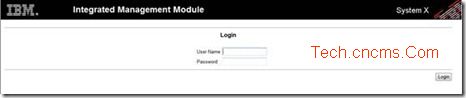
2. 进入ESXi界面,配置新密码。OK,密码改了,收工,但你会不会疑惑,ESXi主机连接
vCenter还是使用原密码,那为什么ESXi主机没有从vCenter断开?也许时间未够,那什么时候更新提示,也许是永远不更新(至少我等了一周,也没有任何一台ESXi主机提示断开,vMotion等功能也都正常)。
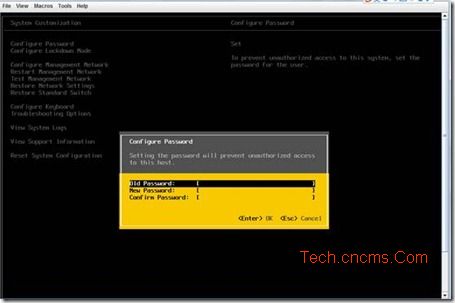
3. 既然不被动的断开连接,那我们主动点,将ESXi主机进入维护模式,并断开,再连接,发现不提示添加主机,主机就回到清单中了。
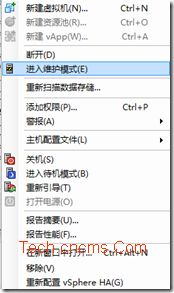
4. 那好吧,就把主机移除掉,继续,将ESXi主机进入维护模式,并断开,并移除,此时出现一提示,移除主机,过去的性能数据、用户保存的性能图表设置等等都会被删除,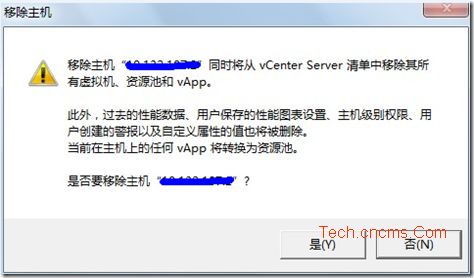
5. 如果是测试环境也就是了,如果是生成环境,这些图表参数还是很有用的,下图我点了是之后,性能统计图表就只有当天的了,现在是不是有点尴尬。
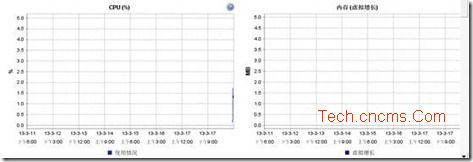
6. 回到那个奇怪的问题,为什么ESXi的密码都改了,ESXi主机还是连接中,其实vCenter是通过vpxuser对ESXi主机进行管理的,这个当你用vSphere client连接ESXi主机时,在本地用户和组中可以看到。
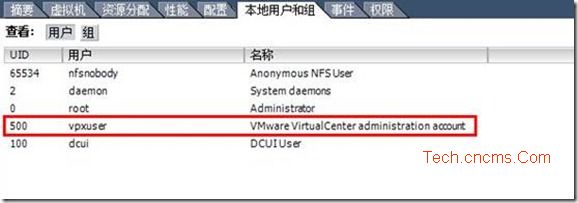
在VMware的pubs中这样结束到
vCenter Server用vpxuser来管理主机,vpxuser在ESXi主机加入vCenter Server时被创建
vCenter Server有平台的管理员权限。。。。
The vpxuser permission is used for vCenter Server when managing activities for the host. The vpxuser is created when an ESXi host is attached to vCenter Server.
vCenter Server has Administrator privileges on the host that it manages. For example, vCenter Server can move virtual machines to and from hosts and perform configuration changes needed to support virtual machines.
The vCenter Server administrator can perform most of the same tasks on the host as the root user and also schedule tasks, work with templates, and so forth. However, the vCenter Server administrator cannot directly create, delete, or edit users and groups for ESXi hosts. These tasks can only be performed by a user with Administrator permissions directly on each ESXi host.
这样就可以解释上面的问题
7. 细心的朋友会发现,图中还有个root用户,也就是ESXi的root用户,右键编辑
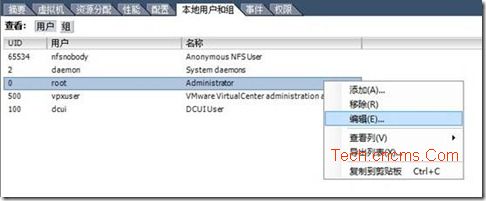
8. 更改密码
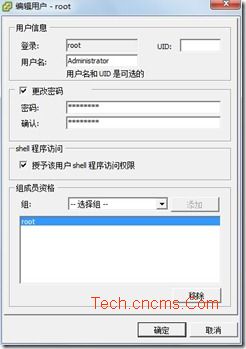
9. 确认后,当任务栏的任务完成,验证发现ESXi的密码也同样更改了。如果通过vCenter更改ESXi的密码,个人觉得认证肯定无问题,如果是通过vSphere Client连接ESXi主机更改密码,还真不确定它们的信任关系。

10. 现在的做法只有将群集中部分主机更改root密码,并清除了性能的数据等,防止某一天出现提示。
 HQY 一个和谐有爱的空间
HQY 一个和谐有爱的空间